キーワードは「安い・早い・うまい」
~考える力・表現する力を育てる無料アプリの活用事例
関西学院千里国際中等部・高等部 合志智子先生

本校は、大阪府北部の箕面市にあり、1学年が4クラスで約80名。中高合わせても500人ぐらいの、とてもこぢんまりとした学校です。生徒の約半数が帰国生で、同じ敷地内に関西学院大阪インターナショナルスクールがあり、施設や授業、生徒の活動を共有しています。授業の特色は少人数の生徒参加型で、1人で実験をしたり、いろいろな授業でプレゼンテーションをしたりする機会がたくさんあります。
vol.1 一人1台のiPad 先生の手間を減らす機能、授業活動をより充実させる機能を活用して

本校で一人1台のiPadを持たせる授業活動が始まって、今年で4年目になります。iPadは学校で購入して全員に貸与し、卒業時に返却する、という形です。
iPadの導入にあたっては、いろいろな議論をしてきました。もともと6~7年前 からOne-to-one Computing、つまり生徒1人が1台のデバイスを持って、いつでもどこでもインターネットや必要なソフトウェアを使えるという環境を実現したいという思いが、学校全体にあり、その中でiPadが一番良かろう、ということで導入が決まりました。
しかし、iPadを導入して本当に教育効果が出るのか、やみくもにICTに走っていいのかという意見が教員側からも出ましたし、保護者からは、「そんなものを持たされて、家に持って帰ってゲームばかりしたらどうするんだ」という心配の声も上がりました。これらの課題を、いろいろな方法で一つずつ解決していきました。このことについては、また後ほどお話しします。
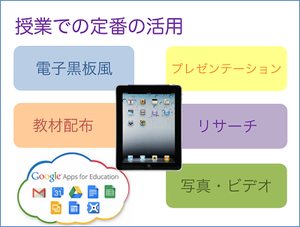
ここからは、iPadの使い方についてお話していきます。まず、本校はデジタル教科書も電子黒板も使っていませんが、その代わりにiPadを電子黒板風に使っています。それから、今までは紙で配っていたプリントや資料などの教材を、デジタルで配布して、iPadの中に保存させています。これによって大量にコピーしたり、生徒がプリントなくしたのにいちいち新しいものを渡したりする必要がなくなりました。
図中の「プレゼンテーション」「リサーチ」「写真・ビデオ撮影」というのは、タブレット端末が得意とするところですね。写真を撮って、そのままプレゼンテーションに使えます。いちいちパソコンに取り込んで、保存したものをひっぱり出してくる必要もありません。リサーチも、思い立ったらすぐその場で使うことができます。こういったことが手間なく使えるので、その分プレゼンテーションの準備にたっぷり時間をかけられます。
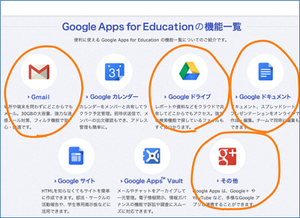
iPad単体で使う場合は、それほど苦労はないのですが、本校のようにタブレットはiPadで、生徒のパソコンは全てWindowsという場合は、少々面倒になります。生徒の課題は、サーバーにアップする形で提出させますが、そのやり取りはアプリによって微妙に違うので、導入当初はとてもやりにくかったです。それが、最近はGoogle Apps for Education を利用することで、Windowsともやり取りがしやすくなりました。
Google Apps for Educationはとても便利です。後で詳しくお話ししますが、本校では生徒と保護者も含めて、全員のメールアドレスをGmailで作って付与しています。また、生徒の端末からGoogleドライブに課題やレポートを保存させたりもしています。これらは無料で容量が大きいので、いろいろなことに使えます。
iPadを全員に配布すると同時に、全教室(普通教室や特別教室、カフェテリアや体育館も含めて)にプロジェクター付けました。上段の真ん中の写真で、ちょっとわかりにくいですが、プロジェクターの上には、AppleTVを載せています。Wi-Fiも強化して、校内のあらゆる場所にルーターがあります。駐車場でもメールが受信できます。

各教科での使い方の工夫

各教科の先生がどのような使い方をしているかをお見せします。
国語の先生は、古文の本文をいちいちホワイトボードに書くのが大変なので、教科書をiPadで撮影し、ホワイトボードに映して、横に活用や訳を書く、という使い方をしています。右上の写真は生徒の宿題プリントですが、それをカメラで撮ってホワイトボードに映して、皆で答えあわせをしています。下の写真は、「枕草子」の資料映像を映しているところです。

社会科の先生はGoogleEarthをよく使っています。例えば、世界史で「ロシアが不凍港を求めて他国に侵攻した」ということを説明する時に、ちょっとロシアの反対側から見てみよう、と地図を回してみるとイメージがつかめます。また、普通の地図では「南極大陸に一番近い所はどこか?」というのはなかなかわかりにくいのですが、これもGoogleEarthを使うとよくわかります。

ルネサンス期の芸術を鑑賞するという授業では、モナリザの絵を詳しく見ています。どうやらモナリザは高脂血症だったらしく、その証拠に、目のまわりにブツブツがあります。デジタルですから目のまわりを拡大して、「あ、なるほど、ブツブツがある」ということがわかるのですね。このように絵から感じ取れること、わかることをそれぞれ発表してくださいね、ということにすると、このようにiPadの上に、「手がぽっちゃり。ベールをかぶってる」と、自分で発表するためにメモを取っています。このような使い方も、先生が「こうしなさい」と言ったわけではなく、生徒が自分で工夫しています。
数学の先生の一番お気に入りのアプリがこの二つ、Desmos Graphing CalculatorとFree Graphing Calculatorです。数式を書くと二次関数グラフを表示するもので、ホワイトボードに映して説明を書き加え、生徒も同じように、そのアプリを使ってグラフの形を確かめています。


Googleドライブの便利な使い方が、一つの文章を共同執筆・編集できることです。グループ学習で何かを書く時も、自宅に帰ってから、チャットで相談しながら順番にいろいろな人が書き込んでいったり、議案だけ書き込んだり、誰かが訂正したりしながら、みんなで作り上げることが簡単にできています。
また、これは教員にも便利です。ある会議で、出席者がそれぞれ自分の発言を書き込んでいくと、会議が終わると同時に、正確な議事録ができています。共同編集機能の活用例ですね。
学びのスタイルを変えるきっかけに
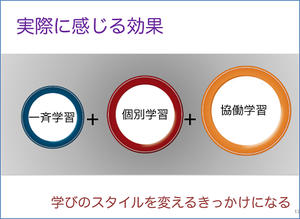
本校はもともと参加型の授業が多く、一斉学習の割合が少なかったということはありますが、iPadを使うことによって、より個人の能力に応じた学習ができるようになったことを感じます。個別学習でもメリットが感じられる状態です。さらに、もともと協働学習もしっかり行っていましたが、学びあう・教えあうという場面が一層増え、学びのスタイルを変えるきっかけになったと思います。

授業時間以外の活用方法としては、生徒全員・保護者全員にメールアドレスを作っています。これはGmailのアドレスですが、学校名の独自ドメインで作ることができ、しかも無料です。生徒にも保護者にも、何かあればすぐこのメールで連絡しています。保護者は、このメールを自分のスマホに転送するような手続きとっている方が多いので、こちらからメールを送ると、たいてい5分くらいで返事が返って来るので、とても便利です。クラスだけでなく、クラブの連絡も、このメールを使っています。
さらに、アンケートでGoogleフォームを使うと、学校アンケートなどの集計がとても楽です。また、本校はかなり遠方から通学している生徒が多いのですが、Wi-Fiがつながらなくても、iPadでいつでもどこでも宿題や予習復習ができます。
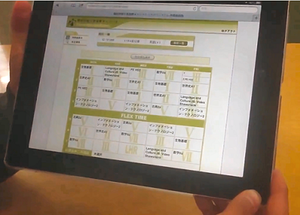
本校では、高校生は大学のように、自分が取りたい授業や取らなければいけない授業を選んで、1学期分の時間割を自分で作ります。ですから、時間割りは全員違います。この時間割りを作る時、以前はパソコン教室で、時間割を入力するシステムを順番に使っていましたが、iPadを使うようになってからは、いつでも好きな所で自分のiPadを使って時間割を作ることができます。これはとても便利になりました。















